無論是用來建立網站應用程式還是當作檔案伺服器,剛建置好的Windows Server 2012 R2系統運行速度與穩定性皆相當優越,但持續運行一段時間之後,卻會出現連線速度變慢、檔案開啟時間變長等問題,對此本文將提供診斷方法與優化的秘帖良方。
如圖42所示便是「Physical Pages」的實體分頁配置檢視,在此可以清楚檢視到每個不同處理程序以及相對應的程序屬性類別,所占用的實體記憶體位址。這種檢視方式很適合一些低階語言撰寫時的偵錯。
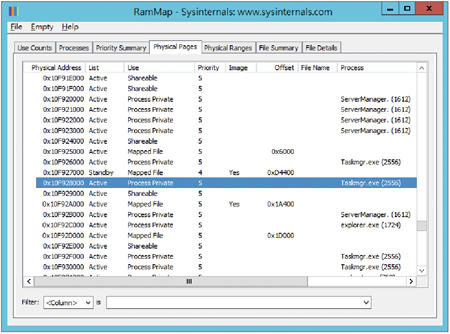 |
| ▲圖42 查看實體記憶體位址使用狀況。 |
前面曾經提過,某一些效能問題是與系統啟動時所自動執行的應用程式有關,主要原因是,從系統建置的最初至今,許多IT人員早已在不知不覺中安裝了許多應用程式而沒有移除,根據統計Windows Server中又以代理程式(Agent)居多。
如果想要知道究竟還有多少程式會在開機時啟動、登入時啟動,或是某些應用程式執行時啟動,建議不妨透過一個名為Autoruns的輔助工具進行全面檢視及管理。
圖43所示是Autoruns的管理介面,可以從不同的頁籤中管理不同類型的自動執行程式,這包括開機執行(Boot Execute)、登入啟動(Logon)、工作排程器(Scheduled Tasks)、隨附在IE瀏覽器而執行的元件等等。
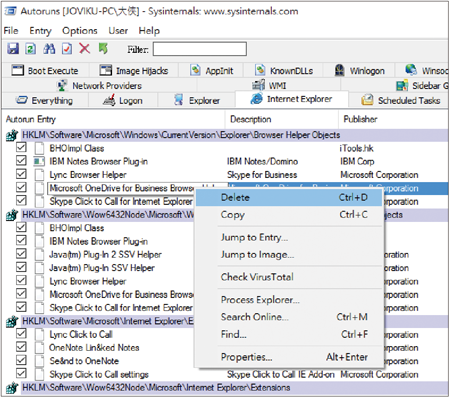 |
| ▲圖43 透過Autoruns管理介面操作。 |
在上述範例中,可以在〔Internet Explorer〕活頁標籤內把不需要的IE附加元件進行移除,例如點選Microsoft OneDrive for Business的相關附加元件,然後按下滑鼠右鍵,並點選快速選單中的【Delete】。
完成移除後,再次開啟IE瀏覽器,在「管理附加元件」視窗內便會看到該元件確實已被移除而非停用。
結語
針對Windows Server 2012 R2系統效能的最佳化,不管校調的目標是作業系統本身,還是IIS網站應用程式、Hyper-V虛擬化服務或是其他附加的Microsoft應用程式服務,其校調的方法除了透過本文介紹的幾款內建工具,以及由官方所免費提供的簡易工具外,實際上還可以透過更完整的解決方案如SCOM(System Center Operations Manager)管理工具,來同時集中監控大量的Windows Server/Client、Linux OS等跨平台系統與應用程式,並且做到即時預警的主動通知功能,甚至還能夠透過預先配置好的Script達到自動修復問題的機制。
除此之外,也可以去評估更多的第三方監測工具,或者讓雙方的監測工具在伺服端進行整合,如此便能夠部署出分散式監測且集中化報告的大型管理架構,以符合現今許多全球化IT營運與多元異質系統的資訊環境之管理需求。
<本文作者:顧武雄, Microsoft MVP、MCITP與MCTS認證專家、台灣微軟Technet、TechEd、Webcast、MVA特約資深顧問講師。>